Dynamics 365 Customer Engagement (on-premises) 앱을 실행하기 위해 휴대폰 및 태블릿용 Dynamics 365 앱 사용
휴대폰용 Dynamics 365 및 태블릿용 Dynamics 365 모바일 앱을 사용하여 이동 중에도 Dynamics 365 Customer Engagement (on-premises)를 실행할 수 있습니다. 앱 스토어에서 한 번만 다운로드하면 사용자의 역할에 필요한 모든 앱에 자동으로 액세스할 수 있습니다.
노트
다음에 대한 별도의 모바일 앱이 있습니다.
- Dynamics 365에서 Customer Engagement 앱을 실행하기 위한 휴대폰 및 태블릿 용 Dynamics 365 앱(예: Dynamics 365 Sales, Dynamics 365 Customer Service, Dynamics 365 Marketing): 휴대폰 및 태블릿 용 Dynamics 365
- Power Apps Mobile: Power Apps Mobile에서 모델 기반 앱 및 캔버스 앱 실행
- Dynamics 365 Field Service: Field Service 모바일 앱
- Finance and Operations 애플리케이션: Finance and Operations 모바일 앱
장치의 앱 스토어에서 앱 설치
추가 정보: 휴대폰 및 태블릿용 Dynamics 365 설치
로그인
Dynamics 365 앱 웹 주소 및 사용자 이름과 암호를 사용하여 로그인하세요. 로그인 정보에 대한 도움이 필요한 경우 Dynamics 365 관리자에게 문의하십시오.
로그인 화면에서 대신 웹 주소를 사용하여 로그인을 선택합니다.
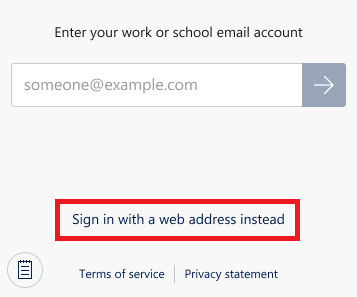 .
.사용하는 Dynamics 365 앱의 웹 주소 URL을 입력한 다음
 을 선택합니다.
을 선택합니다.사용자 이름 및 암호를 입력합니다.
액세스할 수 있는 앱 목록에서 사용하려는 앱을 선택합니다.
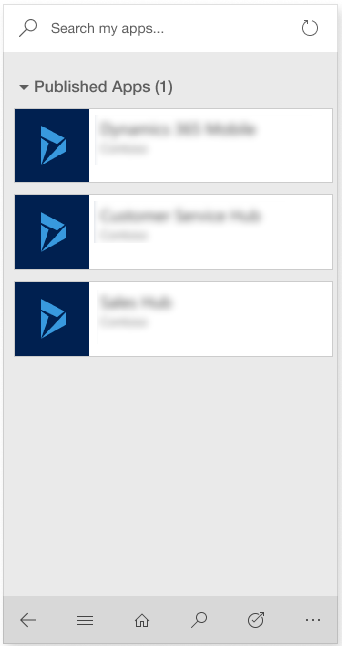 .
.
로그아웃
탐색 모음에서
 >사용자 정보>로그아웃을 선택합니다.
>사용자 정보>로그아웃을 선택합니다.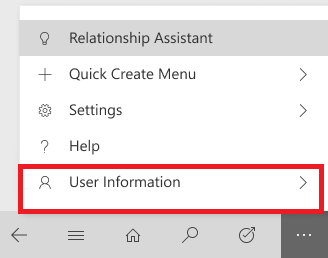
장치에서 캐시 지우기
휴대폰이나 태블릿에서 모바일 앱을 임시로 사용하고 다른 이에게 장치를 주기 전에 모든 캐시 데이터를 제거하려면 앱을 다시 구성해야 합니다.
탐색 모음에서
 >사용자 정보>재구성을 선택합니다.
>사용자 정보>재구성을 선택합니다.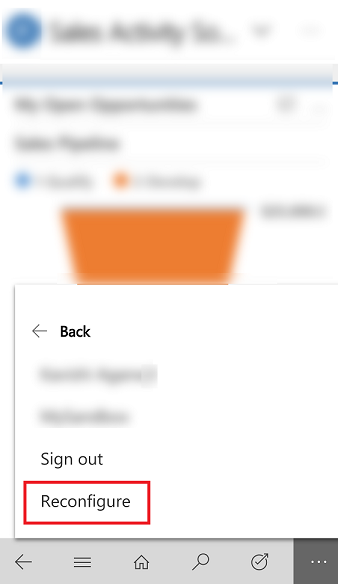
재구성은 캐시에서 현재 조직에 대한 모든 데이터와 메타데이터를 삭제합니다. 단, 재구성을 보안 조치로 사용하면 안 됩니다.
로그아웃하기 전에 다시 구성 옵션을 선택했는지 확인하십시오. 다른 조직에 로그인했지만 이전에 로그인한 조직의 데이터를 삭제하려면 해당 조직에 다시 로그인하여 다시 구성 옵션을 사용하여 캐시에서 모든 데이터 및 메타 데이터를 삭제해야 합니다.
탐색
휴대폰의 경우 세로 모드는 기본 화면 방향으로 설정됩니다. 태블릿의 경우 가로 모드가 기본값으로 설정됩니다. 휴대폰 및 태블릿 앱의 화면 방향은 변경할 수 없습니다.
탐색 모음을 사용하여 작업 영역으로 이동하고, 새 레코드를 만들고, 검색하며, 앱을 전환하는 등의 작업을 수행합니다.
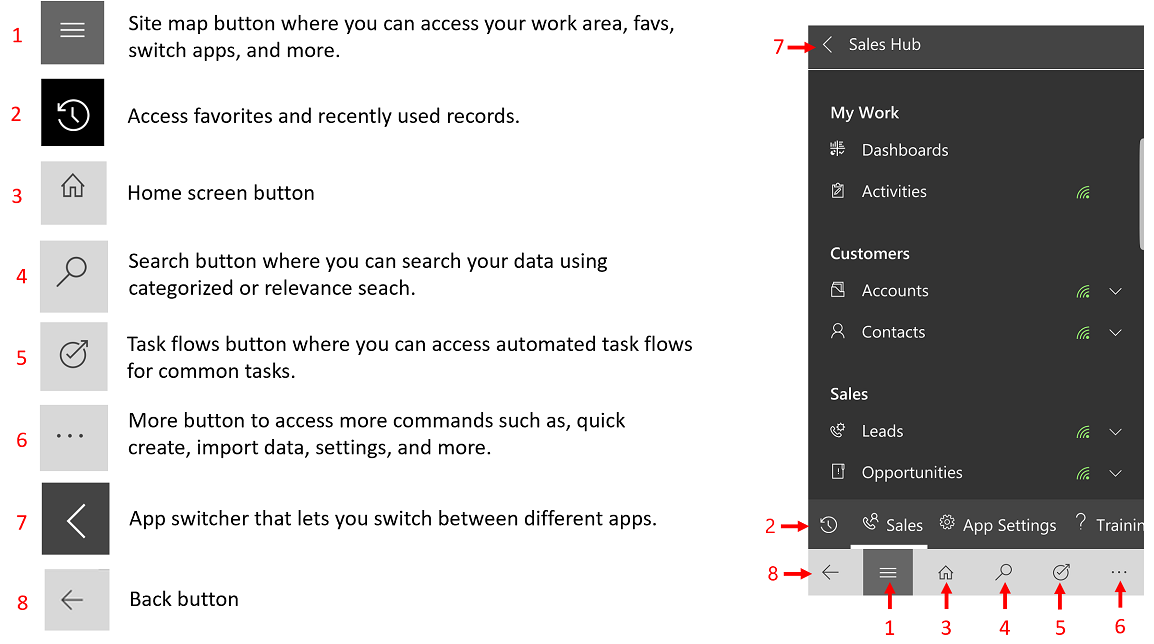
즐겨찾기 및 최근에 사용한 레코드
즐겨찾기 및 최근에 사용됨을 통해 최근에 즐겨찾기에 사용하거나 고정한 레코드, 보기 또는 대시보드에 빠르게 액세스할 수 있습니다.
즐겨찾기 및 최근 사용 항목으로 이동하려면 사이트 맵 버튼
 >
> 을 선택합니다.
을 선택합니다.목록에서 즐겨찾기에 레코드를 고정하려면 최근에 사용됨레코드 목록에서 즐겨찾기에 추가하려는 레코드 옆의 핀 단추를 선택합니다. 그러면 레코드가 최근 사용 항목에서 즐겨찾기로 이동됩니다.
즐겨찾기에서 항목의 고정을 해제하려면 즐겨찾기 목록에서 고정을 해제하려는 레코드 옆의 핀 단추를 선택합니다.
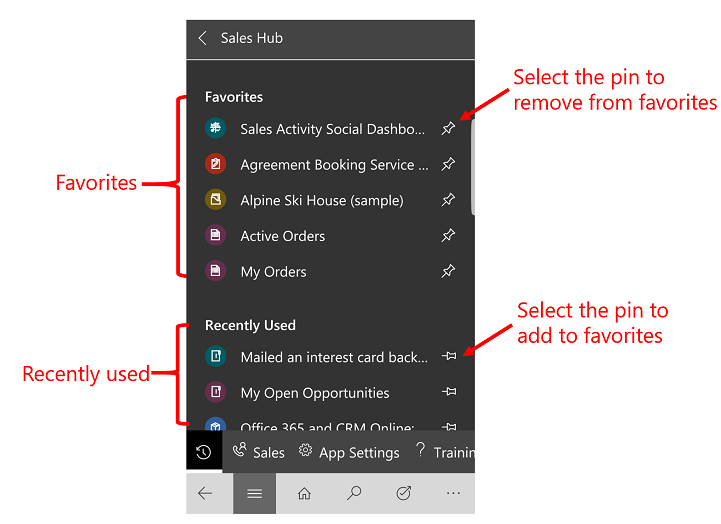
대시보드 및 차트
대시보드는 유용한 정보에 대한 개요를 제공합니다. 홈 버튼 ![]() 을 선택하여 대시보드를 봅니다.
을 선택하여 대시보드를 봅니다.
다른 대시보드를 보려면 대시보드 이름 옆에 있는 아래쪽 화살표를 선택하고 원하는 대시보드를 선택합니다.
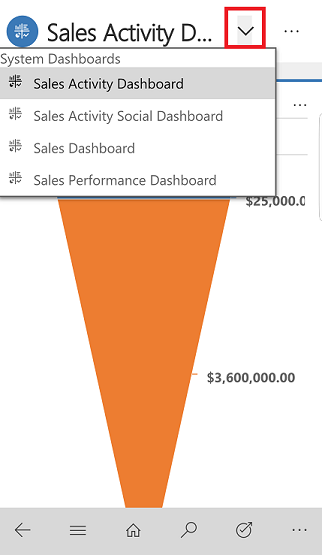
전체 화면 모드로 대시보드에서 차트를 보려면 확장 버튼
 을 선택합니다.
을 선택합니다.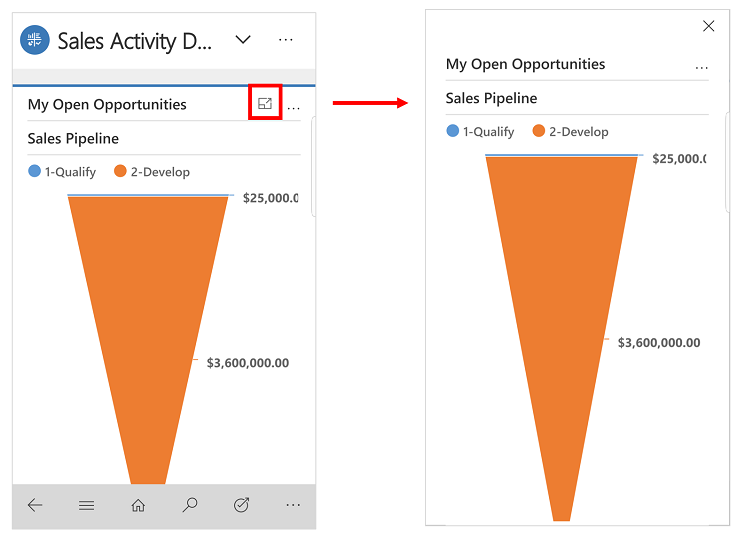
차트에서 레코드를 보거나 차트 보기를 새로 고치려면
 을 선택한 다음 새로 고침 또는 레코드 보기 작업을 선택합니다.
을 선택한 다음 새로 고침 또는 레코드 보기 작업을 선택합니다.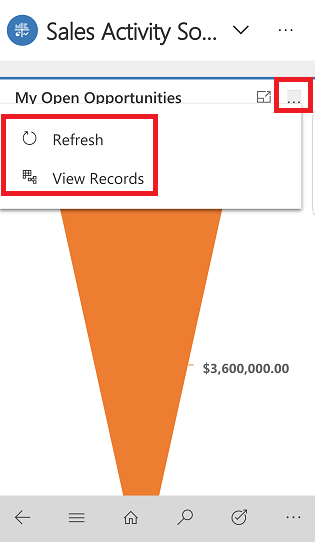
차트는 목표를 추적하는 방법에 대한 빠른 보기를 제공합니다. 이 상호 작용 보기는 더 많은 정보를 얻기 위해 차트의 영역을 선택할 수 있습니다.
차트에서 차트를 한 번 선택하여 차트의 해당 영역에 대한 빠른 정보를 제공하는 도구 설명을 볼 수 있습니다.
같은 섹션을 다시 선택하면 차트의 데이터에 대한 자세한 정보가 있는 표 보기를 볼 수 있습니다.
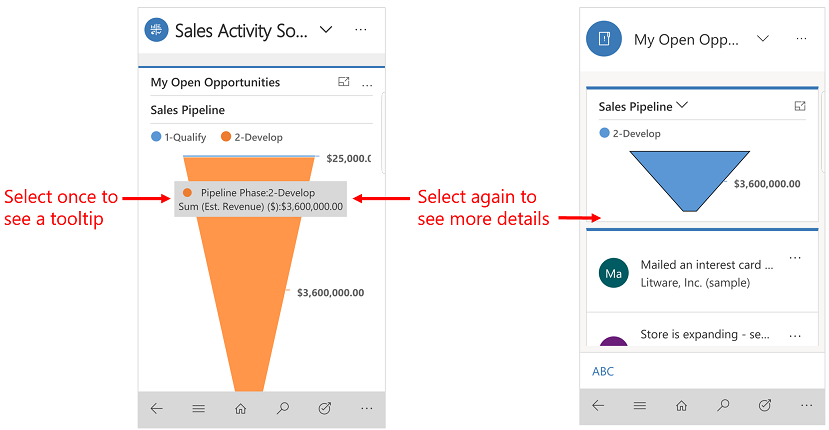
다른 데이터 분석을 표시하도록 차트 보기를 변경하려면 차트 이름 옆에 있는 아래쪽 화살표를 선택한 다음 보려는 차트를 선택합니다.
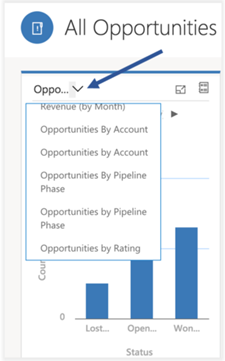
레코드에 대한 작업
빠른 메뉴 만들기를 사용하면 시스템에 데이터를 빠르고 쉽게 추가할 수 있습니다.
새 레코드를 만들려면 탐색 모음에서 자세히 버튼
 을 선택합니다.
을 선택합니다.빨리 만들기 메뉴를 선택합니다.
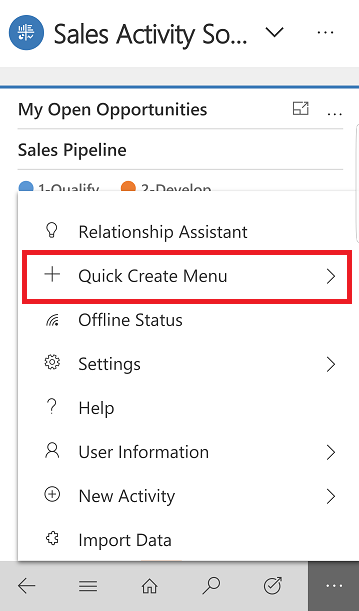
만들 활동 또는 레코드 유형을 선택합니다.
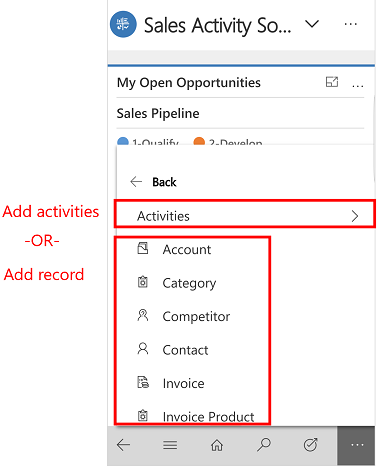
레코드에 필요한 정보를 입력한 후 저장후 닫기를 선택합니다.
레코드에 대한 조치
레코드를 열지 않고 레코드에 대한 작업을 수행합니다.
사이트 맵 단추 메뉴 버튼
 을 선택한 다음 업데이트하려는 레코드 종류를 선택합니다(예: 거래처).
을 선택한 다음 업데이트하려는 레코드 종류를 선택합니다(예: 거래처).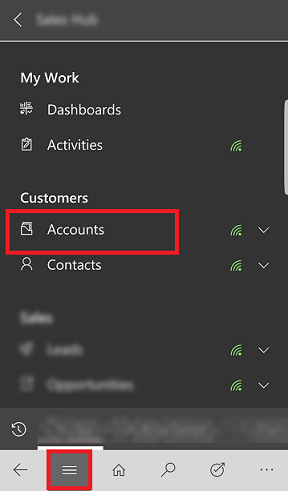 .
.레코드 목록에서 업데이트할 레코드의
 를 선택한 다음 명령 모음에서 할당, 비활성화 또는 삭제 등의 작업을 선택합니다.
를 선택한 다음 명령 모음에서 할당, 비활성화 또는 삭제 등의 작업을 선택합니다.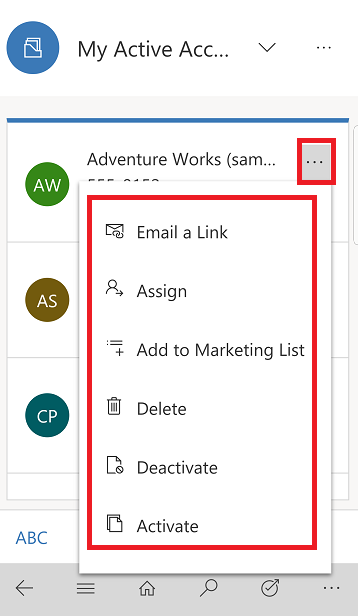 .
.
타임라인에서 활동 추가
활동은 메모, 게시물, 작업, 전자 메일 보내기, 전화 통화 세부 사항 추가 또는 약속 설정과 같은 것을 포함하여 레코드에 추가하는 세부 사항입니다. 이러한 활동은 레코드의 타임라인 벽에 추가되며 타임라인 섹션에서 레코드에 대한 모든 통신을 추적합니다. 시스템은 모든 활동의 타임스탬프를 자동으로 지정하고 활동을 만든 사람을 보여줍니다.
노트
휴대폰용 Dynamics 365 앱에서 또는 휴대폰 웹 브라우저에서 모델 기반 앱 웹 클라이언트를 실행하는 경우 되풀이 약속 활동이 지원되지 않습니다.
활동 추가
사이트 맵 버튼
 을 선택한 다음 업데이트하려는 레코드 종류를 선택합니다(예: 거래처). 그런 다음 레코드를 선택하여 엽니다.
을 선택한 다음 업데이트하려는 레코드 종류를 선택합니다(예: 거래처). 그런 다음 레코드를 선택하여 엽니다.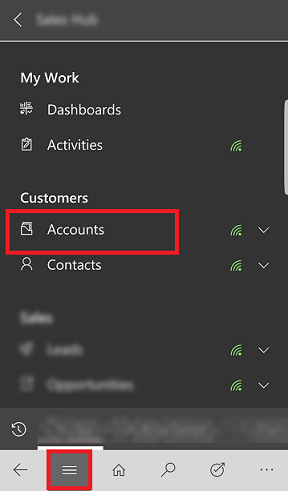 .
.레코드 열기의 요약 옆에서
 >타임라인을 선택합니다.
>타임라인을 선택합니다.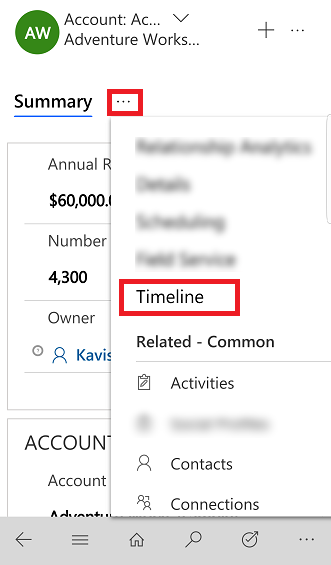 .
.타임라인 영역에서 추가 버튼
 >을 선택한 다음 추가할 활동 유형을 선택합니다.
>을 선택한 다음 추가할 활동 유형을 선택합니다.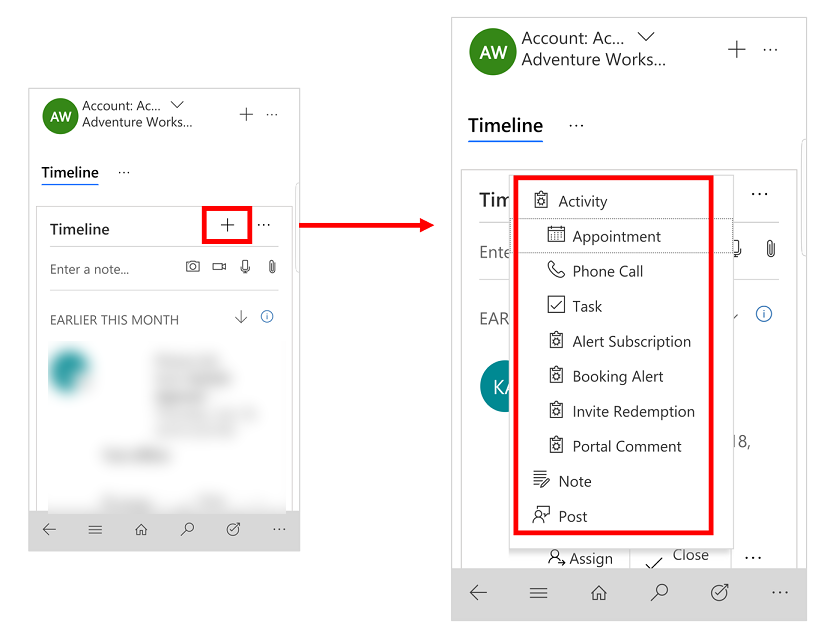
노트
메모를 추가하고 사진, 비디오 및 첨부 파일을 첨부할 수도 있습니다.
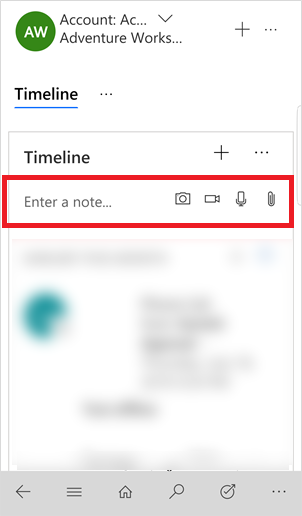
타임라인 보기 정렬 및 필터링
 을 선택하고 필터 창 열기를 선택하여 레코드 유형별로 타임라인의 레코드를 필터링하거나 타임라인을 새로 고칩니다.
을 선택하고 필터 창 열기를 선택하여 레코드 유형별로 타임라인의 레코드를 필터링하거나 타임라인을 새로 고칩니다. 을 선택하여 레코드의 정렬 순서를 오름차순에서 내림차순으로 또는 그 반대로 변경합니다.
을 선택하여 레코드의 정렬 순서를 오름차순에서 내림차순으로 또는 그 반대로 변경합니다.
전자 메일 보내기 또는 전화 걸기
모바일 앱에서 손쉽게 고객에게 전화를 하거나 전자 메일을 보냅니다. 고객 레코드를 열고 레코드에서 전화 번호를 선택하여 전화를 걸거나 전자 메일 단추를 선택하여 전자 메일을 보냅니다.
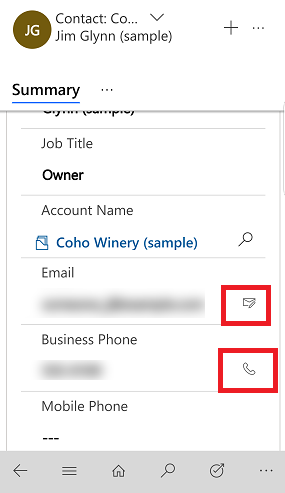
레코드의 이미지 업데이트
새 이미지를 추가하려면 레코드를 열고 현재 이미지를 선택합니다. 카메라 사용을 선택하여 새 사진을 찍거나 이미지 업로드를 선택하여 디바이스에서 이미지를 선택합니다. 그런 다음 장치의 지시에 따라 새 이미지를 추가합니다.
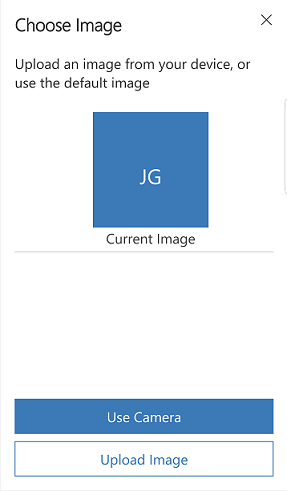
비즈니스 프로세스 흐름
비즈니스 프로세스 흐름을 사용하면 데이터를 일관되게 입력하고 레코드 작업할 때마다 매번 동일한 단계를 수행할 수 있습니다. 새 레코드에서 작업할 때 비즈니스 프로세스 흐름을 통해 새 레코드를 만들고 조직 비즈니스 프로세스에 따라 필요한 정보를 작성하는 데 필요한 각 단계를 확인할 수 있습니다.
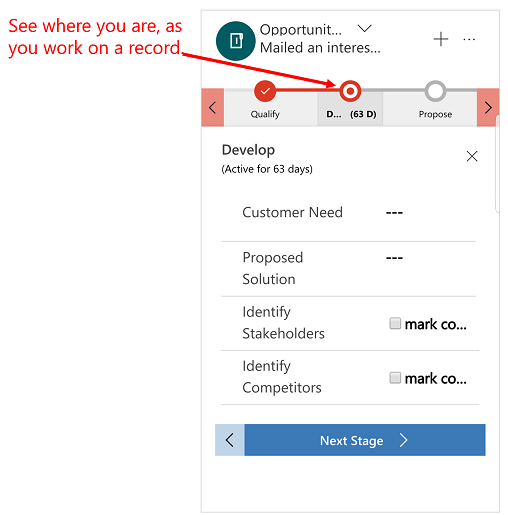
작업 흐름
작업 흐름을 사용하여 작업의 일반적인 설정을 완료합니다. 예를 들어 일련의 후속 조치를 정기적으로 수행해야 하는 경우 탐색 모음에서 작업 흐름 버튼  을 선택합니다. 이렇게 하면 시작부터 완료까지 전체 작업이 안내되니 중요한 단계를 지나치지 않을 수 있습니다.
을 선택합니다. 이렇게 하면 시작부터 완료까지 전체 작업이 안내되니 중요한 단계를 지나치지 않을 수 있습니다.
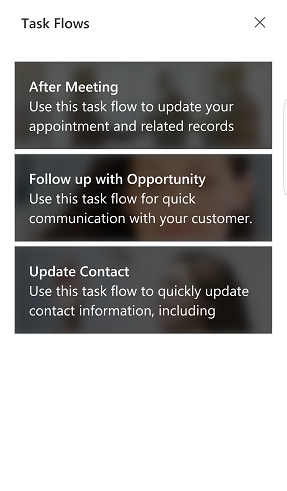
노트
작업 기반 흐름을 관리자가 사용할 수 있도록 설정해야 합니다. 추가 정보: 모바일 작업 흐름 만들기
레코드 검색
관련성 검색 또는 범주화된 검색을 사용하여 여러 엔터티에 걸쳐 레코드를 검색할 수 있습니다. 관련성 검색은 여러 엔터티에 걸쳐 관련성을 기준으로 정렬된 단일 목록으로 신속하고 포괄적인 결과를 제공합니다. 범주화된 검색은 거래처, 연락처 또는 잠재 고객 등 엔터티 유형을 기준으로 그룹화된 검색 결과를 반환합니다.
일반적으로 범주화된 검색이 기본 검색 옵션입니다. 그러나 관련성 검색이 조직에서 활성화된 경우 기본 검색 환경이 됩니다.
일반 빠른 찾기(범주화된 검색)
시작 문자: 결과는 특정 단어로 시작하는 레코드를 포함합니다. 예를 들어 “Alpine Ski House”를 검색하려면 검색 상자에 alp를 입력해야 합니다. ski를 입력하면 레코드가 표시되지 않습니다.
와일드카드: 예: *ski 또는 *ski*
관련성 검색
- 범위 내 검색: 검색어의 모든 단어에 대한 필드를 포함하는 레코드를 포함하는 결과가 나타납니다. 개별 단어는 문자열의 어디에나 순서에 관계없이 표시될 수 있습니다. 예를 들어, “Alpine Ski House”를 검색하는 경우 모든 검색 단어가 문자열 어딘가에 나타나기 때문에 “I left the house today to go skiing in the Alpine Meadows.”에 대한 결과를 찾을 수 있습니다.
관련성 및 범주화된 검색 간 전환
조직에서 검색 옵션(관련성 및 범주화된 검색)을 모두 설정한 경우 두 옵션 간에 전환할 수 있습니다.
검색 유형 간에 전환하려면 탐색 모음에서 검색 버튼
 을 선택합니다.
을 선택합니다.상단에서 드롭다운을 선택하여 관련성 검색 또는 범주화된 검색 간에 전환합니다.
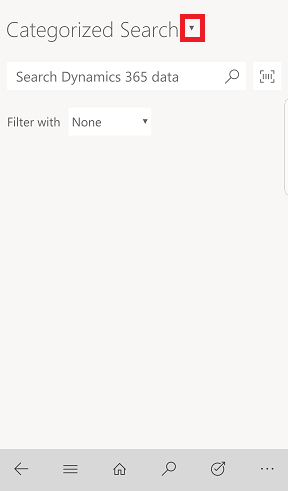
검색 시작
탐색 모음에서 검색 버튼
 을 선택합니다.
을 선택합니다.검색 상자에 검색어를 입력하고 검색 단추를 선택합니다.
바코드 스캐너를 사용하여 검색
필드에 바코드 번호를 수동으로 입력하지 않고 기기의 카메라를 사용하여 바코드를 스캔할 수 있습니다. 이렇게 하면 현장에 있을 때 재고 및 기타 문제에 대한 정보를 쉽게 파악할 수 있습니다.
- 바코드 스캐너를 사용하려면 검색 모드에 있을 때 바코드 스캐너 버튼
 을 선택한 다음 디바이스의 메시지에 따릅니다.
을 선택한 다음 디바이스의 메시지에 따릅니다.
관계 도우미
관계 도우미는 바로 지금 수행 중인 작업과 관련된 가장 중요한 정보를 제공하기 위해 고안되었습니다. 도우미는 삭제될 때 모든 데이터를 분석하고 작업 카드 집합을 생성합니다. 각 작업 카드에는 카드의 기능에 대한 요약과 작업 실행에 대한 링크 집합이 포함됩니다. 도우미는 우선 순위에 따라 카드를 정렬하고 현재 컨텍스트에 따라 필터링합니다.
도우미는 예정된 활동에 대한 알림을 제공합니다. 귀하의 커뮤니케이션을 평가하여 한동안 활성화되지 않은 연락처에게 연락할 시간을 제안합니다. 오랫동안 답장을 하지 않은 전자 메일 메시지를 식별하고 영업 기회의 종료 날짜가 가까워졌을 경우 알려주며 그 외 많은 기능을 제공합니다.
도우미는 앱의 모든 영역에서 가져온 가장 중요한 항목과 작업에 주의를 기울입니다.
도우미에 액세스하려면 탐색 모음에서 자세히 버튼
 >관계 도우미
>관계 도우미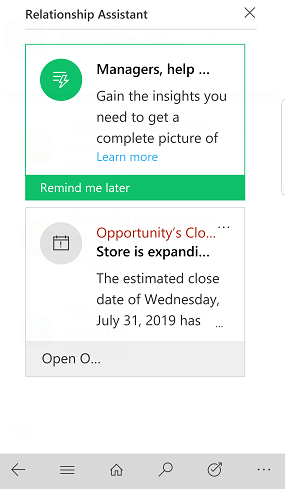
개인정보취급방침
태블릿 및 휴대폰용 Dynamics 365 for Customer Engagement와 Dynamics 365용 Project Finder용 Project Finder("앱")를 사용하면 태블릿 및 휴대폰 디바이스에서 Microsoft Dynamics CRM 또는 Dynamics 365 Dynamics 365 for Customer Engagement 인스턴스에 액세스할 수 있습니다. 이 서비스를 제공하기 위해 앱은 사용자의 자격 증명 및 사용자가 Microsoft Dynamics CRM 또는 Dynamics 365 for Customer Engagement에서 처리하는 데이터와 같은 정보를 처리하고 저장합니다. 이 앱은 Microsoft Dynamics CRM 또는 Dynamics 365 for Customer Engagement의 승인된 사용자인 Microsoft 고객의 최종 사용자만 사용할 수 있도록 제공됩니다. 앱은 해당 Microsoft 고객을 대신하여 사용자 정보를 처리하며 Microsoft는 사용자에게 Microsoft Dynamics CRM 또는 Dynamics 365 for Customer Engagement에 대한 액세스를 제공하는 조직의 지시에 따라 앱에서 처리한 정보를 공개할 수 있습니다. Microsoft는 앱을 통해 처리한 정보를 다른 목적으로 사용하지 않습니다.
사용자가 앱을 사용하여 Microsoft Dynamics CRM(온라인) 또는 Dynamics 365 for Customer Engagement에 연결하는 경우 앱을 설치함으로써 사용자는 여러 디바이스에서 연결을 활성화하거나 Microsoft Dynamics CRM(온라인), Dynamics 365 for Customer Engagement 또는 앱을 개선하기 위한 목적으로 조직의 할당된 ID와 할당된 최종 사용자 ID 및 디바이스 ID를 Microsoft에 전송하는 데 동의합니다.
위치 데이터. 사용자가 앱에서 위치 기반 서비스나 기능을 요청하고 활성화하는 경우 앱은 해당 위치에 대한 정확한 데이터를 수집하고 사용할 수 있습니다. 정확한 위치 데이터는 주변 기지국 및 Wi-Fi 핫스팟을 식별하는 데이터 뿐만 아니라 글로벌 위치 시스템(GPS) 데이터일 수 있습니다. 앱은 위치 데이터를 Microsoft Dynamics CRM 또는 Dynamics 365 for Customer Engagement로 보낼 수 있습니다. 앱은 앱 내에서 사용자의 위치 데이터를 처리하기 위해 사용자의 전화에 지정된 사용자인 Google Maps 및 Apple Maps와 같은 Bing 지도 및 기타 타사 매핑 서비스에 위치 데이터를 보낼 수 있습니다. 사용자는 위치 서비스를 끄거나 위치 서비스에 대한 앱의 액세스를 해제하여 위치 기반 서비스 또는 기능을 비활성화하거나 앱의 사용자 위치에 대한 액세스를 비활성화할 수 있습니다. 사용자의 Bing Maps 사용은 Bing Maps 최종 사용자 사용 약관(https://go.microsoft.com/?linkid=9710837) 및 Bing Maps 개인정보 보호정책(https://go.microsoft.com/fwlink/?LinkID=248686)의 적용을 받습니다. 타사 매핑 서비스 및 사용자가 타사에 제공하는 정보는 해당 서비스별 최종 사용자 사용 약관 및 개인정보취급방침 내용에 준하여 사용할 수 있습니다. 사용자는 이러한 다른 최종 사용자 약관 및 개인정보취급방침을 신중하게 검토해야 합니다.
앱에는 Microsoft Dynamics CRM 또는 Dynamics 365 for Customer Engagement의 개인 정보 보호 및 보안 관행과 다를 수 있는 다른 Microsoft 서비스 및 타사 서비스에 대한 링크가 포함될 수 있습니다. 사용자가 다른 MICROSOFT 서비스 또는 제3자 서비스에 데이터를 제출하는 경우 해당 데이터에는 해당 개인정보처리방침이 적용됩니다. 의심의 여지를 없애기 위해 Microsoft Dynamics CRM 또는 Dynamics 365 for Customer Engagement 외부에서 공유되는 데이터는 사용자의 Microsoft Dynamics CRM 또는 Dynamics 365 for Customer Engagement 계약 또는 해당 Microsoft Dynamics 보안 센터에서 다루지 않습니다. 이러한 다른 개인정보취급방침을 검토하는 것이 좋습니다.
특정 보안 역할(CEO – 비즈니스 관리자, 영업 관리자, 영업 직원, 시스템 관리자, 시스템 사용자 지정자 및 영업 담당 부사장)을 가진 사용 허가를 받은 Dynamics 365 Online 사용자는 태블릿용 Dynamics 365와 기타 클라이언트를 사용하여 서비스에 액세스하는 것이 자동으로 승인됩니다.
관리자는 태블릿 클라이언트와 관련된 액세스 기능 및 승인된 액세스 수준에 대한 전체 제어 권한(사용자 보안 역할 또는 엔터티 수준에서)을 보유합니다. 사용자는 태블릿용 Dynamics 365를 사용하여 Dynamics 365 (online)에 액세스할 수 있으며 고객 데이터는 특정 클라이언트를 실행 중인 장치에 캐싱됩니다.
사용자 보안 및 엔터티 수준의 특정 설정을 기반으로 Dynamics 365 (online)에서 내보내고 최종 사용자 장치에 캐시할 수 있는 고객 데이터 유형에는 레코드 데이터, 레코드 메타데이터, 엔터티 데이터, 엔터티 메타데이터 및 비즈니스 논리가 포함됩니다.
사용자 내용 및 위치 설정을 사용하면 Dynamics 365 Customer Engagement (on-premises) 또는 Microsoft Dynamics CRM 관리자 및 시스템 사용자 지정자가 모바일 장치의 정확한 위치 데이터 및 파일에 액세스할 수 있습니다. 관리자 및 사용자 지정자는 재량에 따라 Dynamics 365 for Customer Engagement, Dynamics CRM 및/또는 기타 서비스에 정보를 보내도록 선택할 수도 있습니다. 이후에 사용자 내용 및 위치 설정을 비활성화하여 이 기능을 사용하지 않을 수 있습니다. 이 설정은 모바일 장치 운영 체제에 지정된 개인 정보 설정에 영향을 주지 않습니다.